File đuôi AI là gì? Các phần mềm hỗ mở file AI, chuyển đổi file AI
Trang Nguyễn
02/06
Để thiết kế những tấm biển quảng cáo, logo hay các banner lớn và đẹp, các nhà thiết kế sẽ sử dụng các hình ảnh dưới dạng vector nhằm đem lại những hình ảnh sắc nét, rõ ràng hơn nhiều so với định dạng bitmap. Và phần mềm giúp chúng ta làm được điều trên là
Adobe Illustrator
, đây là gói thiết kế đồ họa hàng đầu nên các tập tin gốc (AI) được dùng làm định dạng tiêu chuẩn. Hãy tìm hiểu về file đuôi AI qua bài viết dưới đây nhé!
1. File AI là gì?
File đuôi AI là một định dạng tệp sở hữu độc quyền được phát triển bởi Adobe với tính năng miêu tả các bản vẽ vector đơn một trang bằng các định dạng EPS hoặc
PDF
. Định dạng AI được xuất ra và sử dụng bởi phần mềm Adobe Illustrator.
File đuôi AI là một định dạng tệp sở hữu độc quyền được phát triển bởi Adobe
2. Các phần mềm hỗ trợ mở file AI
-
Adobe Illustrator
: Là trình mở, tạo, chỉnh sửa đồ họa vector cho phép bạn thiết kế đồ họa 3D chuyên nghiệp, thiết kế hình ảnh minh họa, đồ họa kĩ thuật số, thiết kế nội dung trang web, video và xây dựng nội dung,...
-
Cinema 4D
: Có thể nhập các tệp tin đuôi AI (.ai) để chuyển đổi sang hình ảnh 3D hoặc để chỉnh sửa cơ bản.
-
CorelDraw
: Có thể tự sửa định dạng tệp tin này tuy nhiên sẽ có một số hạn chế do phần mềm tính phí.
-
Adobe After Effects
: Có thể mở và sử dụng các tệp tin đuôi AI để chỉnh sửa video.
-
Corel Paint Shop Pro
:
Có thể tự chỉnh sửa định dạng tệp đuôi AI.
-
DrawPlus
: Có thể mở các phiên bản v9 và các phiên bản cao hơn của định dạng tệp đuôi AI (phải được lưu dưới dạng PDF tương hợp).
Cinema 4D có thể nhập các tệp tin đuôi AI (.ai)
-
FlexiSign
: là phần mềm vector với chương trình được dùng trong Signmaking và có thể đọc các tập tin AI.
-
FreeHand
:
Có thể mở và chỉnh sửa tệp AI định dạng tập tin phiên bản 8 hoặc thấp hơn.
-
Ghostscript
: Là
chương trình được cấp phép GPL, có thể chuyển các tập tin AI postscript thành các định dạng khác nhau, song song cho phép các chương trình sử dụng Ghostscript như GIMP để nhập các tệp AI.
-
Zamzar
: Là một công cụ dựa trên web trực tuyến miễn phí có thể chuyển đổi các tập tin AI sang nhiều định dạng ảnh, bao gồm BMP, GIF, JPG và PNG.
-
XnView
: dùng Ghostscript để xử lý các tệp AI, EPS, PS và PDF.
-
Xara Xtreme
: Có hỗ trợ định dạng file AI.
Corel Paint Shop Pro có thể tự chỉnh sửa định dạng tệp đuôi AI
-
UniConvertor
: Là một dịch giả đồ họa miễn phí, được cấp phép bởi GPL nhằm tương trợ các tệp AI dựa trên PostScript với định dạng AI ver 9.
-
SK1
: Là một trình biên tập đồ hoạ vector miễn phí được cấp phép bởi GPL, hỗ trợ các tệp AI dựa trên PostScript với định dạng AI ver. 9.
-
Skencil
: Là
chương trình được cấp phép GPL và cũng hỗ trợ AI.
-
Scribus
: Là chương trình xuất bản Desktop được cấp phép miễn phí của GPL, có thể mở, chỉnh sửa và nhúng tệp AI dựa trên PostScript và PDF.
-
Inkscape
: Là
một chương trình miễn phí, có giấy phép GPL và có thể nhập định dạng Adobe Illustrator dựa trên PostScript cũ (lên đến AI ver.8) và các tệp AI dựa trên PDF (AI 9.0 trở lên).
Adobe Illustrator là trình mở, tạo, chỉnh sửa đồ họa vector
3. Cách mở file AI bằng một số phần mềm phổ thông
Photoshop
Adobe Photoshop
là phần mềm thiết kế đồ họa, chỉnh sửa ảnh mạnh mẽ được nhiều người dùng ưa thích trên toàn thế giới với đầy đủ công cụ chỉnh sửa ảnh chuyên nghiệp, xoay cắt ghép ảnh dễ dàng.
Tính năng trội
:
- Đầy đủ công cụ chỉnh sửa hình ảnh chuyên nghiệp.
- Cắt, ghép, xoay, thiết kế ảnh, logo.
- Xóa phông, làm mờ nền, tách ảnh khỏi nền.
- Chèn chữ, kẻ khung, tạo viền chữ đa dạng.
- Tô màu, đổi màu cho đối tượng ảnh.
Bạn có thể tải Photoshop
TẠI ĐÂY
(có phí).
Adobe Photoshop là phần mềm thiết kế đồ họa, chỉnh sửa ảnh mạnh mẽ
CorelDraw
CorelDraw là phần mềm thiết kế đồ họa 2D, 3D chuyên nghiệp với dụng cụ chỉnh sửa mạnh mẽ, cung cấp bộ sưu tập clipart và hình ảnh kỹ thuật số chất lượng cao đa dạng. Đặc biệt phần mềm này tương trợ với các tập tin AI gốc trong các phiên bản bao gồm cả CS6, hoặc với các tập tin hỗ trợ PDF được thực hành trong các phiên bản mới hơn.
Tính năng nổi trội
:
- Các công cụ chỉnh sửa ảnh, bố cục & minh họa vector chuyên nghiệp.
- Hơn 25 tính năng và cải tiến mới, khả năng tương hợp cao, quản lý các dự án phức tạp, quản lý font chữ,...
-,Kho dữ liệu khổng lồ với 10000 clipart và hình ảnh kỹ thuật số chất lượng cao, 1000 phông chữ OpenType,...
- vận dụng các màu sắc cho vật thể và cho phép xem trước các bản vẽ.
Bạn có thể tải CorelDraw
TẠI ĐÂY
.
CorelDraw là phần mềm thiết kế đồ họa 2D, 3D chuyên nghiệp
Inkscape
Inkscape là một trình soạn thảo đồ họa vector miễn phí thực hành trên mã nguồn mở. Phần mềm này có thể được sử dụng để tạo hoặc chỉnh sửa đồ họa vector như minh họa, lược đồ, nghệ thuật vẽ đường, biểu đồ, logo và các bức tranh phức tạp.
Tính năng trổi
:
- Quản lý bản vẽ theo các lớp và cho phép chuyển giữa các lớp một cách linh hoạt.
- Tính năng nhân văn đối tượng (clone) giúp sao chép với số lượng lớn hay tạo ra các họa tiết.
- Tính năng nhận mặt hình và đổi từ ảnh bitmap ra các đường nét.
- Cho phép xuất ra nhiều định dạng như các file AI, EPS, EMF và các định dạng ảnh bitmap (PNG, JPEG,...)
Bạn có thể tải Inkscape
TẠI ĐÂY
.
Inkscape là một trình soạn thảo đồ họa vector miễn phí
Gravit Designer
Gravit Designer là vận dụng được thiết kế dựa trên nền móng Electron, dành cho các hệ điều hành Mac OS và Linux. Đây là chương trình thiết kế đồ họa giúp bạn sáng tạo và thiết kế từ logo, icon, website, vẽ các hình đơn giản đến việc minh họa các hình có độ phức tạp cao.
Tính năng nổi trội:
- Cung cấp nhiều dụng cụ thiết kế và các công cụ CAD.
- Giao diện người dùng nhiều tab, tương trợ xử lý nhiều lớp ảnh, tính năng thiết kế màn hình sáng dạ.
- Nhiều dụng cụ tạo logo, hệ thống văn bản tiện dụng, cùng nhiều hiệu ứng hình ảnh ấn tượng.
Bạn có thể tải Gravit Designer
TẠI ĐÂY
.
Gravit Designer là áp dụng được thiết kế dựa trên nền tảng Electron
Để mở file AI, bạn chỉ cần nhấn chuột phải vào file Kéo chuột đến mục
Open with
Chọn phần mềm mà bạn muốn sử dụng.
4. Cách chuyển đổi file AI
2 cách chuyển file AI thành JPG, PNG, SVG, PDF
-
Cách 1: Chuyển trực tuyến
Cách này có thể chuyển file AI sang nhiều định dạng khác như hình ảnh, tài liệu, Ebook, Font, Vector, CAD. Tuy nhiên, để thực hiện cách này,
máy tính
của bạn đề nghị phải kết nối Internet.
Bước 1
: Truy cập vào Convertio
TẠI ĐÂY
.
Bước 2
: Nhấn vào
Chọn Tập tin
để chuyển đổi file
AI
sang
PSD
, sau đó bạn chọn những file AI cần chuyển.
Nhấn vào Chọn Tập tin để chuyển đổi file AI sang PSD
Bước 3
: Chọn
Chuyển đổi
.
Chọn Chuyển đổi.
Bước 4
: Sau khi hoàn thành chuyển đổi, nhấn vào
Tải về
để lưu file về máy.
Sau khi hoàn tất chuyển đổi, nhấn vào Tải về để lưu file về máy.
-
Cách 2: Chuyển trong phần mềm Adobe Illustrator
Bước 1
: Mở
file AI
bằng
Adobe Illustrator
Chọn
File
Chọn
Export
Chọn
Export As
.
Chọn Export và chọn Export As
Bước 2
: Chọn
định dạng
theo nhu cầu Chọn
Export
.
Chọn định dạng theo nhu cầu
Cách chuyển file AI thành AutoCAD
Bước 1
: Mở
file AI
bằng
Adobe Illustrator
Chọn
File
Chọn
Export
Chọn
Export As
.
Chọn Export và chọn Export As
Bước 2
: Chọn định dạng
DWG
hoặc
DXF
Chọn
Export
.
Chọn định dạng DWG hoặc DXF
Vậy là quá trình chuyển file AI sang các định dạng khác đã hoàn thành. Chúc bạn thành công.
Một số mẫu laptop giúp bạn chỉnh sửa ảnh mượt mà hơn:
Lenovo Legion 5 15IMH05 i7 10750H/120Hz (82AU0051VN)
Chỉ bán online
26.960.000₫
28.990.000₫
-7%
Quà
1.800.000₫
6 đánh giá
Lenovo Ideapad Gaming 3 15IMH05 i7 10750H (81Y4013UVN)
25.100.000₫
26.990.000₫
-7%
Quà
1.090.000₫
Lenovo IdeaPad Gaming 3 15IMH05 i5 10300H (81Y4013VVN)
21.380.000₫
22.990.000₫
-7%
Quà
1.090.000₫
Acer Nitro 5 AN515 45 R3SM R5 5600H/144Hz (NH.QBMSV.005)
21.840.000₫
23.490.000₫
-7%
Quà
2.530.000₫
Lenovo IdeaPad 3 15ITL6 i5 1135G7 (82H80042VN)
Online giá rẻ
17.490.000₫
17.990.000₫
Quà
600.000₫
HP 340s G7 i3 1005G1 (224L1PA)
Online giá rẻ
13.390.000₫
13.590.000₫
Quà
600.000₫
10 đánh giá
Acer Aspire 7 A715 42G R4ST R5 5500U(NH.QAYSV.004)
18.590.000₫
19.990.000₫
-7%
Quà
2.530.000₫
Lenovo Ideapad 3 15ITL6 i3 1115G4 (82H8004HVN)
Online giá rẻ
14.690.000₫
14.990.000₫
Quà
600.000₫
Lenovo IdeaPad 3 15IIL05 i3 1005G1 (81WE0132VN)
Online giá rẻ
12.690.000₫
12.990.000₫
Quà
600.000₫
Xem thêm
Xem thêm
:
CorelDraw là gì? Tìm hiểu về phần mềm đồ họa vector CorelDraw
Top 10+ phần mềm chỉnh sửa video tốt nhất, miễn phí trên máy tính
Illustrator là gì? Cần biết gì để bước chân vào con đường đồ họa
Hy vọng sau khi tham khảo bài viết này bạn đã có những kiến thức về file đuôi AI, cách mở và chuyển file AI sang các định dạng khác. Cám ơn các bạn đã theo dõi bài viết, hẹn gặp lại các bạn ở những bài viết tiếp theo!
112 lượt xem
Bài viết liên quan
File M4V là gì? Cách mở và chuyển đổi file M4V sang MP4, AVI cực dễ
File DAT là gì? Cách mở, đọc file DAT trên máy tính Windows và Macbook
File đuôi PDF là gì? Cách đọc và chuyển file PDF sang Word, Excel, JPG
File BAK là gì? Cách mở và chuyển đổi đuôi file .bak sang đuôi .dwg
File M4A (ALAC) là gì? Cách mở và chuyển đổi file M4A sang MP3 cực dễ
Định dạng ảnh TIFF là gì? Cách chuyển đổi file TIFF sang PDF, JPG, PNG
Từ khóa:
file đuôi
,
file AI là gì
,
phần mềm tương trợ mở file AI
,
cách chuyển file AI sang jpg png
Mọi người đang chờ bình luận trước tiên của bạn đấy



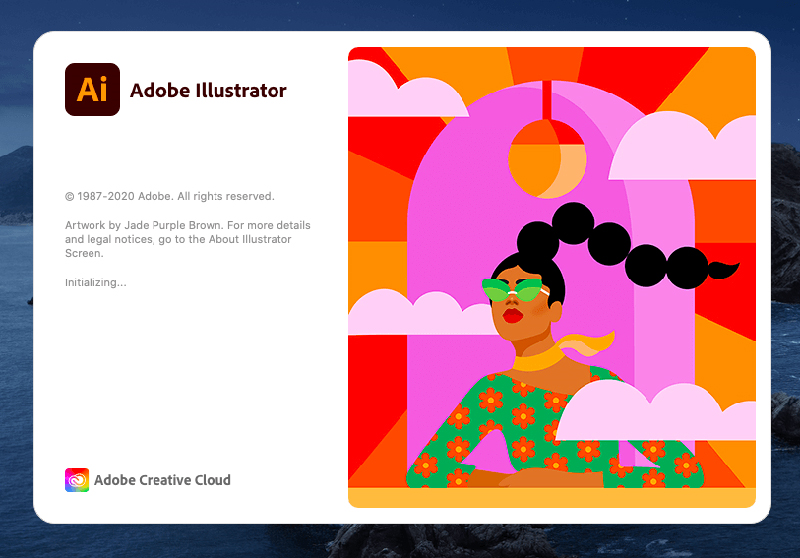
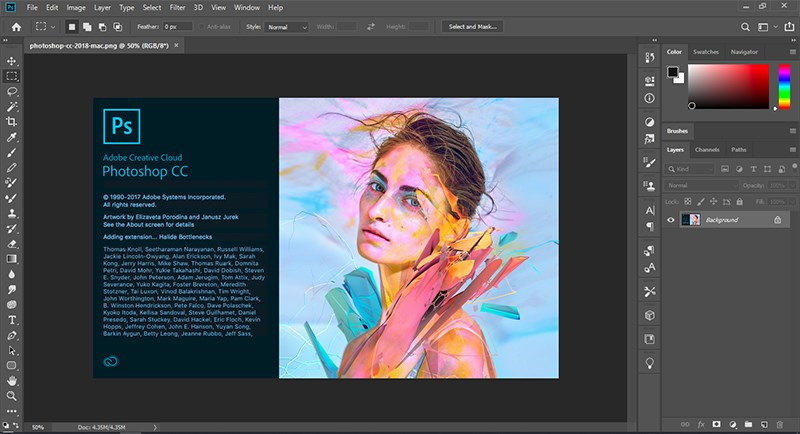
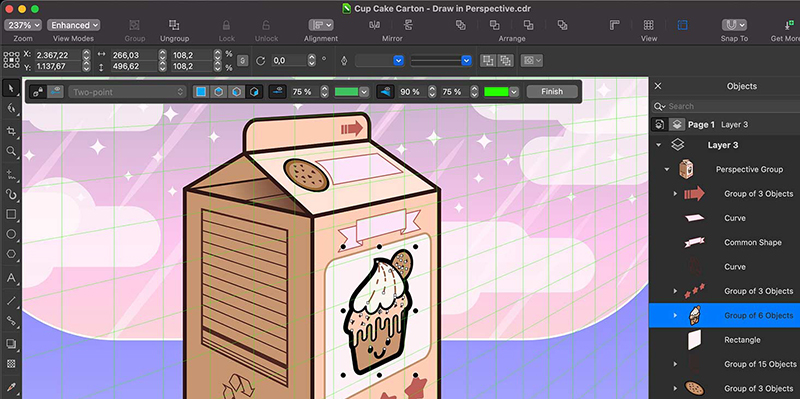

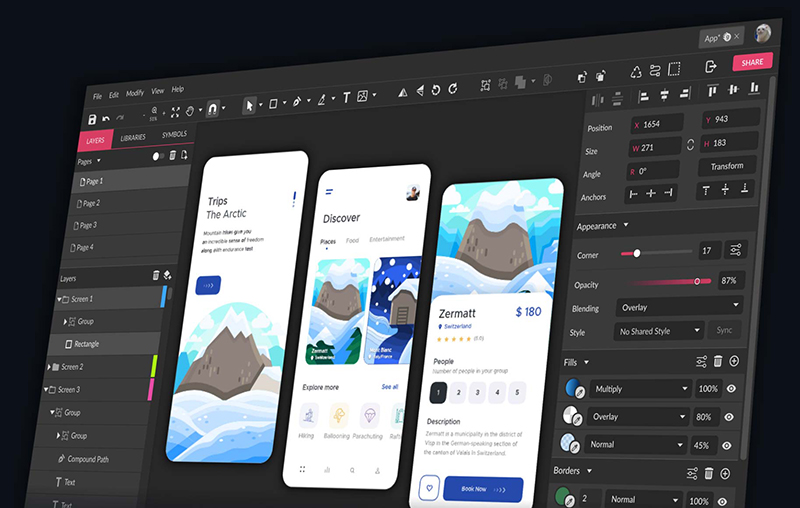
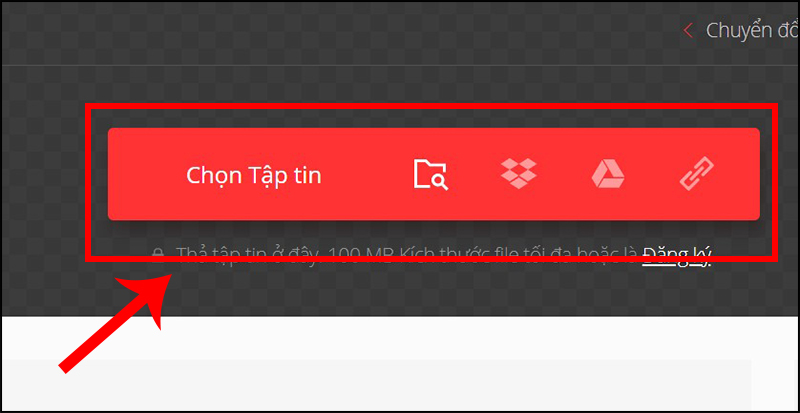
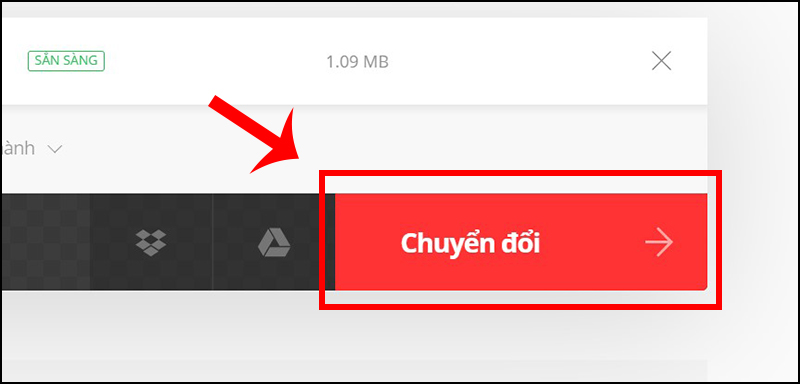
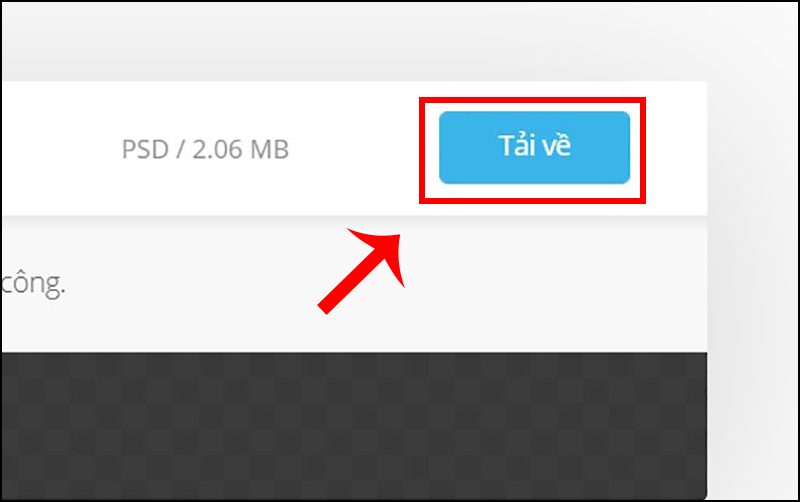

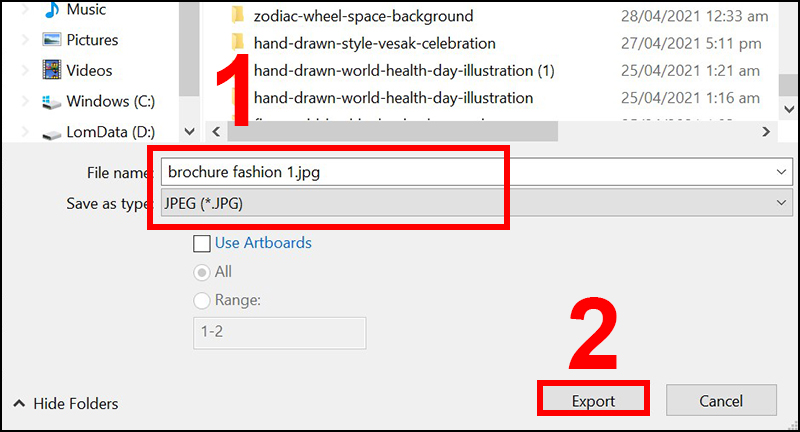
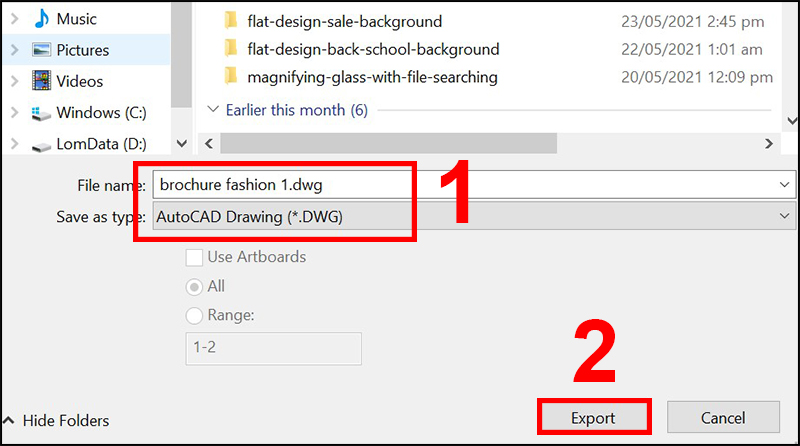





Không có nhận xét nào:
Đăng nhận xét